Jak wstawić podział strony w programie Word 2010
Ostatnia aktualizacja: 7 marca 2017 r
Konieczne jest, aby wiedzieć, jak wstawić podział strony w programie Word 2010, gdy na bieżącej stronie znajduje się coś, co wolisz wyświetlać u góry nowej strony. Niezależnie od tego, czy jest to tabela, czy początek nowej sekcji lub rozdziału, istnieje wiele powodów, dla których możesz nie chcieć polegać na automatycznej metodzie programu Word do rozpoczynania nowych stron.
Domyślną czynnością w programie Microsoft Word 2010 jest utworzenie nowej strony po wypełnieniu poprzedniej strony. Jest to dobre, gdy piszesz zwykły papier lub raport zgodny z typowym układem programu Word, ale czasami trzeba zmusić program Word 2010 do uruchomienia nowej strony. Odbywa się to poprzez podział strony, czyli polecenie wstawiane do dokumentu Word 2010, które informuje program, że bieżąca strona się zakończyła, i chcesz zacząć pisać na nowej stronie. Może to być pomocne w sytuacjach, gdy strona ma nietypową strukturę, taką jak spis treści lub strona tytułowa, lub gdy chcesz izolować obiekt na jego własnej stronie, na przykład duży obraz. Możesz dowiedzieć się więcej na temat wstawiania podziału strony w programie Word 2010, wykonując poniższą procedurę.
Jak dodać nową stronę w programie Word 2010
Podział strony nie jest poleceniem, które pozwala programowi Word pominąć wyznaczoną ilość miejsca w dokumencie, ale jest po prostu wczesnym wskaźnikiem zakończenia bieżącej strony. Dlatego jeśli chcesz dodać informacje do strony, na której wstawiono podział strony, możesz dodać je przed podziałem strony bez zmiany struktury danych, która zaczyna się na następnej stronie. Jedynym przypadkiem, w którym tak nie jest, jest dodanie tak dużej ilości informacji, że podział strony zostanie przesunięty na następną stronę, w którym to przypadku nastąpi podział strony na tej stronie, co spowoduje wymuszenie danych po podziale na następną stronę jeszcze raz.
Krok 1: Otwórz dokument w programie Word 2010.
Krok 2: Przewiń do strony, na której chcesz wstawić podział strony.
Krok 3: Ustaw kursor myszy w punkcie, który będzie końcem strony.
Krok 4: Kliknij zakładkę Wstaw u góry okna.

Krok 5: Kliknij przycisk Podział strony w sekcji Strony wstążki u góry okna.
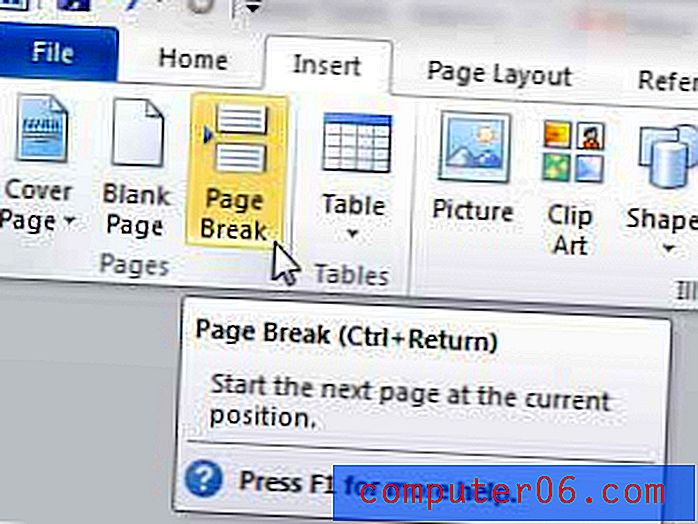
Jeśli chcesz zobaczyć, gdzie wstawiony jest podział strony, możesz kliknąć przycisk Pokaż / Ukryj w sekcji Akapit wstążki na karcie Narzędzia główne.
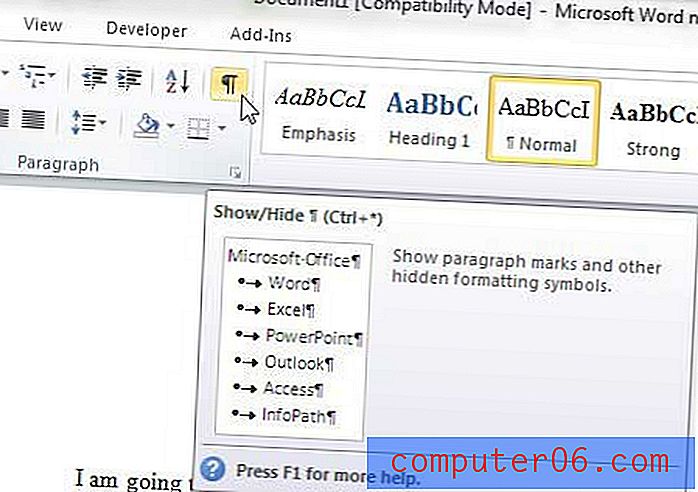
Podział strony, a także reszta znaków akapitu i symboli formatujących, zostanie wyświetlona linke to -
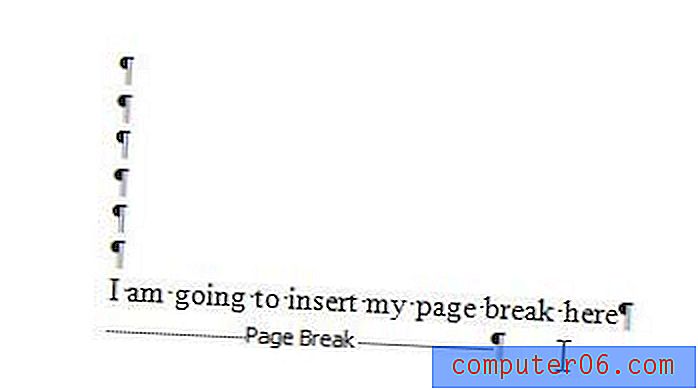
Jak wspomniano wcześniej, możesz dodać informacje do strony z podziałem strony, wprowadzając informacje przed podziałem strony.
Podsumowanie - jak wstawić podział strony w programie Word 2010
- Kliknij punkt w dokumencie, w którym chcesz dodać podział strony.
- Kliknij kartę Wstaw u góry okna.
- Kliknij przycisk Podział strony.
Czy w twoim dokumencie jest dużo niepasujących lub niespójnych formatów? Dowiedz się, jak wyczyścić całe formatowanie w programie Word 2010, aby móc zacząć od nowa z domyślnym tekstem zamiast ręcznie próbować usunąć każdy niechciany element formatowania.



